JRiver Media Centerや色々な動画再生ソフト、
それも WASAPI排他 や ASIO に対応したソフトで
Youtubeを直接視聴できれば音が良いはずです。
[:image1:]これはJRiverで再生デバイスにWASAPIを選んだところです。
30日のお試し版の様子です。
試してみましたが・・・・Youtube再生は出来なくもないのですが・・・・
まだまだ熟成が進んでいなくて進み方をみていると
使い物になるまで、まだ1~3年(もっとかも)はかかりそうです。
(再生できてもAAC止まりです。選択の余地なし。しかもすごくノロい。固まる。それが常態。とにかくYoutubeの直接再生はまだ使い物にならない。こんな開発スピードの遅さでは、どんどん変化していくYoutubeに付いて行けず、永久に不安定または再生出来ないとかがありえます。相手は止まって待ってくれはしない、動き方続けています。)
Ver27ではYoutubeにログインすら出来なかったのですが
28でやっとログインできるようになった程度です。
そこすらも不安定だったのですが・・・。
話を戻します。Youtubeコンテンツの良い音?再生方法。
直接ではなく、いったんYoutube再生のサーバーに置いてあるデータを
ダウンロードしておいて、そのファイルを動画再生ソフトで再生する。
これが現時点で確実な方法です。
ダウンロードに使うソフトはこれ
Youtube 3D Downloader
https://yd.3dyd.com/download/
いろいろなソフトがあるかもしれませんが、これ以外は考えられません。
Youtubeのストリーミング元のデータを無劣化でダウンロード可能です。
上記のダウンロードページに進んで64ビットのstable版を入手します。
[:image2:]そのインストーラーを実行するとインストールできます。
途中で聞かれますが「ポータブル版」を選ぶとよいです。
USBメモリーでもデスクトップでも好きなところに入れて下さい。
ポータブル版だけにUSBにコピーしてどっかに持っていけば持っていった先でも使えます。
[:image3:][:image4:]場所は好きに選んでください。私はデスクトップにしてみました。
[:image8:]こんな感じ。
「3dyd64.exe」がプログラムの本体です。これを起動します。
日本語化しておきましょうか?下図の通りです
[:image5:]「ダウンロード」 「WAV(PCM)への変換」 「解析」
このソフトには3つのモードがありますが、使うのは虫眼鏡のAdvancedModeつまり「解析」だけです。(ダウンロードはド素人用の機能。音質が保証されないので嫌いで使いません。変換のモードはCDに焼きたい人向けですが、これも音質が保証されないので嫌いです。解析のモードも最も良い音質のデータを選択して、ダウンロードするなり変換するなり後は自分の好きなようにできるのが良い感じ。)
日本語化すれば・・・・
[:image6:]使い方は画面の真ん中に丁寧に表示されるので忘れても大丈夫です。
[:image7:]まずはダウンロードしたい動画のURLを入力して「解析」ボタンを押します。(後述しますが、最後にダウンロードします)
解析が終わると、動画の説明文や小さなサムネイル画像が画面に出ます。
——————————–
①欲しい動画の形式を選びます
②欲しい音声データを選びます
——————————–
①は WebM の どれかを選んでください。
MP4はどこでも再生できますが既に古いですし音もよくないです。MP4は選ばない。
写真1枚だけで朗読だけみたいなコンテンツ、映像が不要ならここは選ばないということもできます。その場合は音声だけが保存されます。映像が要らない人はその方がパソコン容量の節約になりますね。ただし、音声形式は見慣れない?m4aやOpusになります。もちろんFoobar2000、JRiverでも再生は可能なので心配は無用です。
[:image9:]
②次に 音声トラック を選びます。上段と下段がありますが、下段の方の
一番で数字の大きな Opus を選びます。(上段はMP4専用)
[:image10:]
そしたら最後に 好きな場所を選んで 「ダウンロード」ボタンを押します。
ダウンロードされた WebM ファイルは JRiverの
アイコンの上に ドラッグ&ドロップすれば再生できます。
※画像がもう貼れないので画面の紹介は省略
Chromeなどのブラウザで再生するのに比較して一味違う再生音となります。
これはJRiverの特徴ですが音が太くなります。
あとPOP系で違うのは音が大きくなります。というのもブラウザ視聴の際には極端に音が大きくなったりしないように音圧調整が働いて派手なコンテンツは音を小さくされているからです。(クラシックでは音が小さくされるほど派手なコンテンツはまず無いです)ダウンロードしてWASAPIやASIO再生すると、本来の音で聴くことが可能です。
このJRiver、
気に入ったら買ってもようでしょう。クレジットカードがあれば決済は簡単です。私はAudirvanaからはサヨナラします。
Youtubeは変化が激しいので、よくダウンロードできなくなります。その場合はYoutube 3d downloaderの最新版を入手して、再びポータブル版を同じところに入れて下さい。ファイルを上書きする感じですね。それで再びダウンロードできるようになります。よくあることなので、普通のインストールは使わなくなりました。OSに根っこを張らないポータブル版だけ愛用しています。
私が2017年にYahooブログ時代に書いた記事がありました。
情報としては古いですが、こちの方がPhilewebより画像解像度が高くて見易いです。これの高解像度画像は、ページの画像をクリックしても大きくならないので、画像をURL入力欄にドラッグして、直接的にjpgかpngファイルを叩いて下さいませ。
⇒
●3D Youtube downloaderの使い方
https://ameblo.jp/nightwish-daisuki/entry-12468894441.html
●foobar2000でYoutube動画試聴する方法
https://ameblo.jp/nightwish-daisuki/entry-12468879490.html
●Youtubeの音声をJriver(WDMドライバ)経由で出す方法
https://ameblo.jp/nightwish-daisuki/entry-12468891109.html
●foobar2000でYoutube視聴できるからといって録音するとゴミを掴む?
https://ameblo.jp/nightwish-daisuki/entry-12468879113.html
≪オススメのYoutubeチャンネル.≫
~~~~~~~~~~~~~~~~~~~~~~~~~~~~~~~~~~~~~~~~~~~~~~~~~~~~~~~~~~~~~~~~~~~~
■コンセルトヘボウ管弦楽団(音が良いです・情報が新鮮・最近の注目株)
https://www.youtube.com/channel/UCG_xCloLaV2TvXtKOCH-lSA
■London Symphony Orchestra (宣伝ばかり)
https://www.youtube.com/user/Lso
■ベルリンフィル (宣伝しかない)
https://www.youtube.com/user/BerlinPhil
■シカゴ交響楽団 (宣伝ばかりの中に珠がある?これとかこれ)
https://www.youtube.com/channel/UCl2Sa1BW9yF55yjqwSLro6Q
■Performance Today (情報量多い)
https://www.youtube.com/channel/UCdSsLs6RUYkbwdZKIOeIGcA
■DW Classical Music (これも更に情報量多い・充実)
https://www.youtube.com/channel/UC_kqgIRwOD3XCZXXr4B6bPQ
■EuroArts (音は別に・・・でも長年続くチャンネル)
https://www.youtube.com/channel/UCt7SG8q4GUDMLfbkViwkWLQ
■Classical Music/ /Reference Recording (音良いかも・音が近い)
https://www.youtube.com/channel/UCbMISEiX4KfykNV9bn26x0w
~~~~~~~~~~~~~~~~~~~~~~~~~~~~~~~~~~~~~~~~~~~~~~~~~~~~~~~~~~~~~~~~~~~~
2021/06/26追記:
**************************************************
●Foobar2000 で Opus から Wav を作る方法
まずはOpusを再生する。再生中のトラックを選択して
右クリック → [Convert] → [Quick Convert] → 子画面開く
子画面では
Output bit depth=’Auto’にしておく
Dither=’never’にしておく
形式一覧から「WAV」を選んで「Convert」ボタン押下
名前を付けて保存画面が開くので、
好きな場所を選んで「保存」ボタン押下
**************************************************
追記ここまで

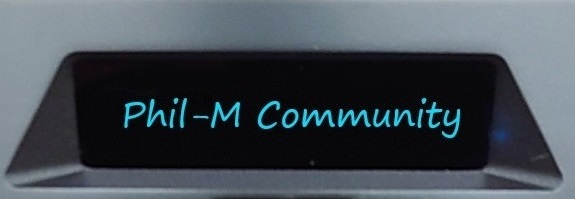
コメント ※編集/削除は管理者のみ